Sådan fjerner du baggrundsstøj fra lyd for forbedret klarhed
Fjernelse af baggrundsstøj er afgørende for at forbedre lydkvaliteten. Det gør lyden klarere, lettere at forstå og mere behagelig at lytte til, især ved professionelle optagelser. Det hjælper dig med at forstå og nyde det, du lytter til. Har du en lyd med baggrundsstøj, du ønsker at fjerne? Hvis det er tilfældet, er denne skrivelse til dig. Det vil præsentere forskellige metoder til fjern baggrundsstøj fra lyd problemfri. Uden videre, fortsæt venligst med at læse.
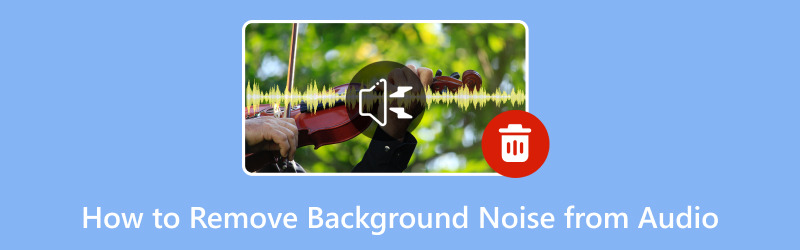
SIDEINDHOLD
Del 1. Fjern baggrundsstøj fra Audio Offline
1. Vidmore Video Converter
Har du nogensinde haft en video- eller lydoptagelse med irriterende baggrundsstøj, som du ønsker at fjerne? Godt, Vidmore Video Converter kan gøre det, og du kan gøre det offline. Vidmore Video Converter tilbyder adskillige værktøjssæt, og en af dem er Noise Remover. Den kan tage dine video- eller lydfiler og fjerne uønsket baggrundsstøj, så dine optagelser lyder rene og professionelle. Det kan hjælpe dig med at fjerne alle de uønskede lyde, så du får den skarpe og klare lyd, du ønsker.
For at mestre, hvordan du fjerner baggrundsstøj fra lyd offline ved hjælp af Vidmore Video Converter, skal du stole på de præsenterede trin:
Trin 1. Besøg Vidmore Video Converters officielle hjemmeside for at downloade programmet på din computer. Fortsæt derefter med at installere programmet ved at følge instruktionerne på skærmen. Når du er færdig, skal du åbne programmet for at komme i gang.
Trin 2. Venligst naviger til Værktøjskasse fane, se efter Støjfjerner, og vælg det. Det er ved siden af Watermark Remover og under Video Compressor.
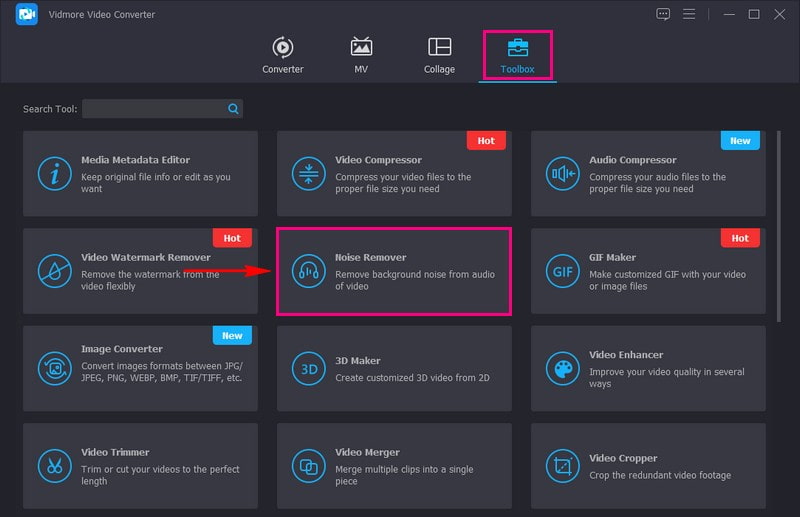
Trin 3. Tryk på (+) knappen for at importere lyden med den baggrundsstøj, du ønsker at fjerne.
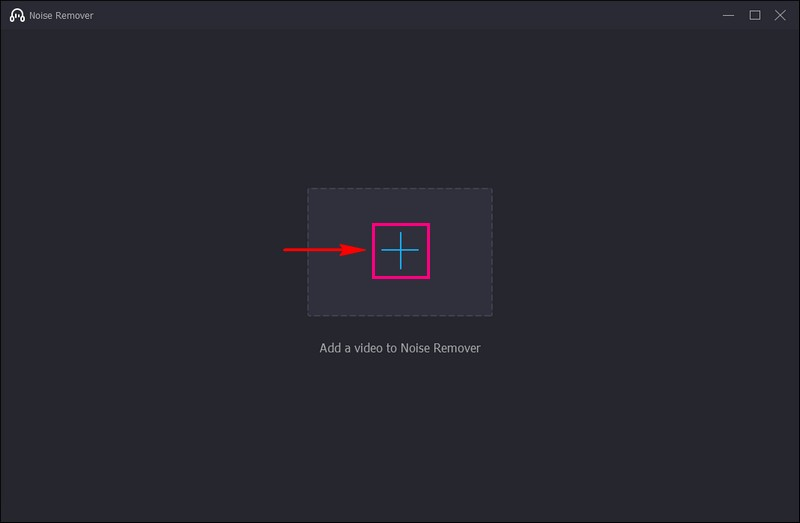
Trin 4. Du bliver nu dirigeret til hovedafsnittet for at fjerne din lyds baggrundsstøj. Sæt kryds i boksen ved siden af Aktiver lydstøjreduktion for at fjerne baggrundsstøjen fra lyden.
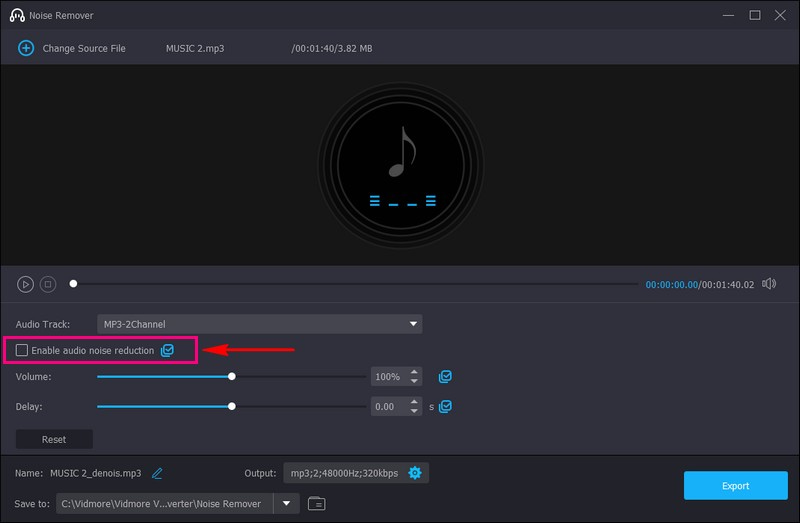
Trin 5. Når du er markeret, skal du trykke på Eksport knappen for at gemme din lyd uden baggrundsstøj. Det vil blive gemt i din skrivebordsmappe. Tag et kig! Du kan nu høre din lyd uden irriterende baggrundslyde.
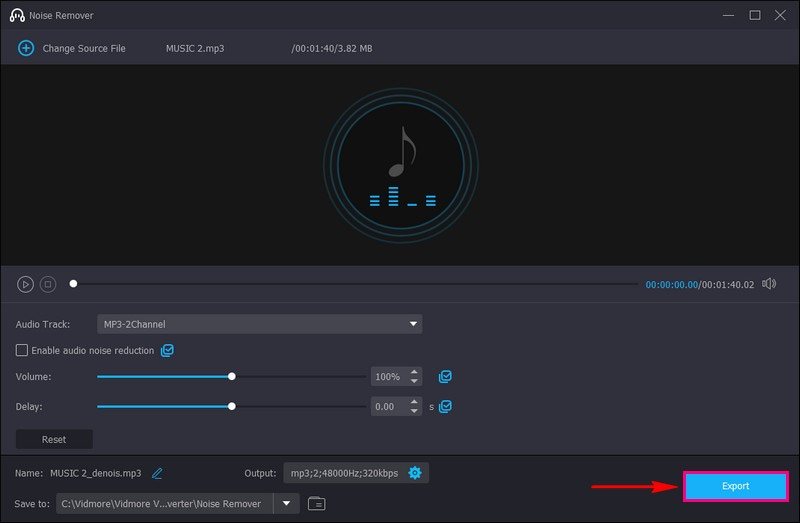
Fordele
- Det er brugervenligt, hvilket betyder, at du ikke behøver at være teknisk ekspert for at bruge det.
- Du kan bruge det offline, så du behøver ikke en internetforbindelse.
- Det fungerer med lyd- og videofiler til at rydde op i lyd i forskellige optagelser.
- Det hjælper med at få din lyd til at lyde bedre ved at eliminere uønsket baggrundsstøj, hvilket gør den klar og mere professionel.
Ulemper
- Du skal abonnere på programmets betalingsversion for at få adgang til dets fulde funktioner.
2. Premiere Pro
Forestil dig, at du har optaget en lyd eller en video, men der er distraherende baggrundsstøj som trafik eller snak. Adobe Premiere Pro kan komme dig til undsætning. Det tilbyder værktøjer til at rydde op i din lyd. Du kan se en visuel repræsentation af din lyd, næsten som en lydgraf. Enhver uønsket støj vil vise sig som spidser på grafen. Derudover kan du finjustere, hvor meget støjreduktion du ønsker, så din lyd ikke mister kvalitet.
Sådan fjerner du baggrundsstøj fra lyd ved hjælp af Adobe Premiere Pro:
Trin 1. Start Adobe Premiere Pro, og åbn projektet, der indeholder lyden med baggrundsstøjen.
Trin 2. Importer din lydfil til projektet. Tag din lydfil og træk den ned til tidslinjen. Zoom ind på lydbølgeformen på tidslinjen. Det er som at zoome ind for at se detaljerne i din lyd.
Trin 3. Klik på lyden for at vælge den. Gå til Effekter fanen og søg efter DeNoise. Træk DeNoise-effekten til din valgte lyd på tidslinjen.
Trin 4. Dobbeltklik på lyden på tidslinjen for at åbne Effektkontrol panel. Her kan du finjustere indstillingerne for støjreduktion.
Trin 5. Afspil din lyd for at høre, hvordan den lyder med baggrundsstøjen fjernet. Hvis du er tilfreds med resultatet, så gem dit projekt.
Fordele
- Du kan ændre, hvor meget støjreduktion du ønsker.
- Det er ikke kun til fjernelse af støj; du kan lave mange andre video- og lydredigeringer.
- Det hjælper dig med at opnå førsteklasses lydkvalitet.
Ulemper
- Det er ikke gratis; du skal betale for det, hvilket måske ikke er ideelt, hvis du er på et budget.
- Det kan være lidt vanskeligt for nye redaktører.
- Installation af det optager plads på din computer, så du skal sikre dig nok plads.
3. Davinci Resolve
DaVinci Resolve er en supersmart lyd- og videoeditor til din computer. Det giver et sæt værktøjer og funktioner til efterproduktion. Disse omfatter videoredigering, visuelle effekter og lydpostproduktion. Det er din foretrukne løsning til at forbedre lydkvaliteten ved at eliminere uønsket baggrundsstøj fra optagelser. Det renser din lyd, så det lyder klarere og pænere. Dette alsidige værktøj lader dig nyde klar, sprød lyd uden forstyrrende baggrundsforstyrrelser.
Sådan fjerner du baggrundsstøj ved hjælp af DaVinci Resolve:
Trin 1. Start programmet på din computer.
Trin 2. Klik på muligheden for at importere din lydfil. Det betyder, at du bringer din lyd ind i DaVinci Resolve.
Trin 3. Find dit lydspor i programmet, og vælg det. Lede efter Støjreduktion. Den er placeret i lydredigeringssektionen. Det lader dig kontrollere, hvor meget støj der fjernes. Du kan eksperimentere med disse indstillinger for at få det bedste resultat.
Trin 4. Lyt til en del af din lyd for at sikre, at den lyder bedre uden baggrundsstøj, før du anvender støjreduktionen. Hvis det lyder godt, skal du klikke på knappen for at anvende støjreduktionen.
Trin 5. Når du har anvendt støjreduktionen, skal du gemme din lyd som en ny fil. På denne måde beholder du din originale lyd og har den ryddede version.
Fordele
- Det kan give din lyd et professionelt præg, hvilket gør den velegnet til forskellige formål.
- Du behøver ikke en internetforbindelse for at bruge den.
- Det tilbyder mange funktioner ud over støjfjernelse til at redigere og forbedre din lyd på mange måder.
Ulemper
- At lære at bruge det kan tage lidt tid, især hvis du er ny til lydredigering.
- De avancerede funktioner kommer med et prisskilt.
- Nogle brugere finder det mere komplekst end nødvendigt, hvis de kun leder efter væsentlig støjfjernelse.
Del 2. Fjern støj fra Audio Online
Har du nogensinde optaget lyd med irriterende baggrundsstøj, som summende og summende? Og du ville ønske, at du kunne få det til at lyde bedre? Nå, det er her VEED.IO kommer ind! Men hvad er VEED.IO? Det er et onlineværktøj, der hjælper dig med hurtigt at fjerne uønsket støj fra dine lydoptagelser direkte på internettet. Forestil dig at være i stand til at gøre din lyd krystalklar uden noget teknisk besvær. Det er præcis, hvad VEED.IO kan gøre for dig!
Nedenfor er trinene til at fjerne støj fra lyd online gratis ved at bruge VEED.IO:
Trin 1. Gå til VEED.IO Fjern baggrundsstøj fra Audios officielle hjemmeside.
Trin 2. Klik på Rens din lyd nu knap fra hjemmesidens hovedgrænseflade. Upload derefter lydfilen med den baggrundsstøj, du vil have fjernet.
Trin 3. Din lydoptagelse vil blive sat på tidslinjen. Klik på den og vælg Ren lyd for at fjerne baggrundsstøjen.
Trin 4. Når det er afgjort, skal du klikke på Færdig knappen i den øverste højre del af grænsefladen for at eksportere din lyd uden baggrundsstøj.
Fordele
- Det er ligetil og brugervenligt.
- Du behøver ikke at downloade eller installere noget på din computer.
- Det kan hurtigt rydde op i din lyd, hvilket sparer dig tid.
Ulemper
- Den har kun færre funktioner.
- Du skal have en internetforbindelse for at bruge den, så du kan ikke arbejde med lydfiler offline.
- Afhængigt af din internethastighed kan upload af store lydfiler tage noget tid.
Del 3. Ofte stillede spørgsmål om fjernelse af baggrundsstøj fra lyd
Hvad blokerer for baggrundsstøj?
Ting, der kan blokere eller reducere baggrundsstøj, omfatter vægge, døre, vinduer, gardiner, tæpper og tæpper, ørepropper, hovedtelefoner og lydisolering.
Fjerner Audacity baggrundsstøj?
Ja, Audacity kan hjælpe med at fjerne baggrundsstøj fra lydoptagelser. Den har en støjreduktion, der kan forbedre din lydlyd ved at eliminere uønskede baggrundsstøj.
Hvilken app til at dæmpe baggrundsstøj?
Hvis du vil have en app til at dæmpe eller reducere baggrundsstøj, kan du prøve at bruge Krisp, RTX Voice eller Sound Amplifier. Husk, at effektiviteten af disse apps kan variere. Så det er en god idé at prøve et par stykker og se, hvilken der fungerer bedst til dine specifikke behov.
Kan fjernelse af baggrundsstøj påvirke kvaliteten af lyden?
Ja, aggressiv støjfjernelse kan nogle gange påvirke kvaliteten af lyden. Det får lyden til at lyde unaturlig eller forvrænget. Det er nødvendigt at finde en balance mellem støjreduktion og opretholdelse af lydkvalitet.
Hvad sker der, når du ikke fjerner baggrundsstøjen fra lyden?
Hvis du ikke fjerner baggrundsstøj, kan det føre til en dårligere lydoplevelse, reduceret klarhed og et uprofessionelt indtryk.
Konklusion
Husk, at tage sig tid til at fjerne baggrundsstøj fra lyd kan gøre en stor forskel. Det gør din lyd til at lyde bedre, klarere og mere behagelig for alle, der lytter.
Så hvis du vil have det bedste fjernelse af lydbaggrundsstøj, kan du regne med Vidmore Video Converter. Dette offlineværktøj kan hjælpe med at fjerne baggrundsstøj fra lyd- og videooptagelser. Det er som at have din lydoprydningsassistent, der får dine optagelser til at lyde klarere og mere professionelle. Giv det en chance og sig farvel til irriterende baggrundsstøj i dine lyd- og videoprojekter!


